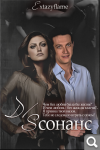La Sorellina:
![]() 07.02.14 19:07
07.02.14 19:07
L-i-k-a писал(а):
Девочки, всем привет!Вот и я пришла напроситься на обложку, если у вас есть время 
1.Запах орхидей или Dark Dreamer
1.Запах орхидей или Dark Dreamer
L-i-k-a, держи
NinaLennox:
![]() 07.02.14 21:17
07.02.14 21:17
Всем привет! Девчат,сделайте мне пожалуйста 3д обложку с готовой картинкой. Заранее огромное спасибо!
LesiK:
![]() 10.03.14 17:18
10.03.14 17:18
Анна Уэллинг писал(а):
Девочки, приветик.
Теперь я к вам за обложкой.
Роман только начинаю писать и буду очень рада получить от Вас обложку.
Теперь я к вам за обложкой.
Роман только начинаю писать и буду очень рада получить от Вас обложку.
Вот, что у меня получилось, если не понравится не страшно
La Sorellina:
![]() 11.03.14 06:47
11.03.14 06:47
Анна Уэллинг писал(а):
Теперь я к вам за обложкой.Роман только начинаю писать и буду очень рада получить от Вас обложку.
И я сделала некое подобие обложки...
 надеюсь, понравится...
надеюсь, понравится... La Sorellina:
![]() 12.03.14 09:28
12.03.14 09:28
ExtazyFlame,сделала на днях обложку к твоему роману...надеюсь,не совсем опоздала

Габриэлла:
![]() 21.03.14 11:07
21.03.14 11:07
Это моя первая обложка, так что просьба не кидаться в меня тяжелыми предметами. Приветствуются помидоры или яйца. На крайний случай тапочки.
Сама вижу, что вышло убожество.
Спаси мою душу: откровения призрака
чудо-ёжик:
![]() 27.03.14 19:59
27.03.14 19:59
Григоренко Мария, таких фотографий, как вам делали на предыдущей обложке у меня не нашлось. Взяла свои:
чудо-ёжик:
![]() 29.03.14 22:25
29.03.14 22:25
Светика, здравствуйте! Я сделала обложку, но как-то неуверенна в результате. Второго героя не удалось влепить на лицевую часть и поэтому он на задней части. И я не использовала те картинки, которые вы предоставили ниже. Нашла свою. Если не понравится, то не обижусь.
La Sorellina:
![]() 02.04.14 07:19
02.04.14 07:19
Муффта писал(а):
Приветствую, леди-мастерицы!Хочу попросить себе обложку для Бонус рассказа к книге.Название - Клятва волка
Прости, Маш,что так долго... но всё-таки вот

Lady Blue Moon:
![]() 10.04.14 20:49
10.04.14 20:49
Хочу выложить в помощь мастерам исходники для создания 3D изображения обложки, надеюсь, кому-то будет полезно.
1 СПОСОБ
Шаблоны в формате psd для создания объемной 3D обложки (скачать с Яндекс-Диск):
ШАБЛОН №1
ШАБЛОН №2
ШАБЛОН №3
ШАБЛОН №4
ШАБЛОН №5
ШАБЛОН №6
ШАБЛОН №7
Как пользоваться шаблонами psd?
__________________________________
2 СПОСОБ
Для тех, у кого более ранние версии фотошопа и функция 3D не работает, можно воспользоваться готовыми обложками-пустышками:
Как воспользоваться этими шаблонами?
__________________________________
3 СПОСОБ
Есть еще вариант, воспользоваться готовыми экшенами для ФШ (их в интернете великое множество, как и подробные инструкции по их установке) поэтому, подробно рассматривать этот способ не буду.
Способов создать 3D обложку много и каждый выбирает тот, который ему удобнее всего.
dianazhuravleva:
![]() 12.04.14 23:33
12.04.14 23:33
Девочки простите
 не удержалась просто,на ваши работы насмотрелась обзавидовалась
не удержалась просто,на ваши работы насмотрелась обзавидовалась 


Натик писал(а):
Нагло повторю свой заказ, напомню о своей скромной особе. Я же, болтивое создание, наобещала автору сюрприз и если его не представлю, меня прикончат особо жестоким способом.
Нагло повторю свой заказ, напомню о своей скромной особе. Я же, болтивое создание, наобещала автору сюрприз и если его не представлю, меня прикончат особо жестоким способом.
с приглушенными тонами не очень конечно получилось

dianazhuravleva:
![]() 17.04.14 21:48
17.04.14 21:48
Григоренко Мария писал(а):
Девочки. снова обращаюсь к Вам! помогите кто может!!!!!
нужны две обложки к книгам !
нужны две обложки к книгам !
Возможно не понравится, но я вижу так.
dianazhuravleva:
![]() 24.04.14 11:43
24.04.14 11:43
Extazyflame писал(а):
Я К ВАМ СНОВА ... НУЖНА ОБЛОЖКА КО ВТОРОЙ ЧАСТИ РОМАНА "МЕСТЬ АТЛАНТИДЫ"[/b]
у меня получилось вот как
Зарегистрируйтесь для получения дополнительных возможностей на сайте и форуме
Полная версия ·
Регистрация
· Вход
· Пользователи
· VIP
· Новости
· Карта сайта
· Контакты
· Настроить это меню
Если Вы обнаружили на этой странице нарушение авторских прав, ошибку или хотите дополнить информацию, отправьте нам сообщение.
Если перед нажатием на ссылку выделить на странице мышкой какой-либо текст, он автоматически подставится в сообщение
Если Вы обнаружили на этой странице нарушение авторских прав, ошибку или хотите дополнить информацию, отправьте нам сообщение.
Если перед нажатием на ссылку выделить на странице мышкой какой-либо текст, он автоматически подставится в сообщение